كيفية استخدام WP Super Cache على مدونة WordPress

سنركز اليوم على تعلم كيفية استخدام WP Super Cache على مدونة WordPress(WordPress blog) . هناك نوعان من الإضافات الرائعة التي يمكن استخدامها لغرض التخزين المؤقت للمكونات الإضافية: WP Super Cache و W3 Total Cache . بناءً على احتياجاتك ، يجب تمكين أحدها على مدونتك ، لكننا سنناقش اليوم فقط كيفية استخدام WP Super Cache على مدونة WordPress(WordPress blog) .

ما يفعله WP Super Cache هو أنه يأخذ ملفات Dynamic WordPress PHP الخاصة بك من مدونتك وتحويلها إلى ملفات HTML ثابتة . تكمن فائدة هذا الملف في أنه أثقل من ملف PHP(PHP file) الفعلي ويزيد من سرعة تحميل الصفحة(page load speed) مما يجعل الزائر سعيدًا في النهاية لأن لا أحد يرغب في الانتظار. مع زيادة سرعة تحميل الصفحة(page load speed search) ، تزداد احتمالية قيام محركات البحث بفهرسة صفحاتك وإظهارها للزوار المحتملين.
حسنًا ، معظم ما سبق صحيح ولكن هناك مشكلة ، سيتم تقديم ملف HTML(HTML file) الثابت لمعظم المستخدمين باستثناء أولئك الذين قاموا بتسجيل الدخول إلى موقع الويب الخاص بك أو تركوا تعليقًا على مدونتك. يرجع هذا التحيز إلى أنه عندما يتم تسجيل دخول المستخدم أو نشر تعليقًا على مدونتك ، يتم عرض اسمه بدلاً من الملف الثابت ومن ثم(file hence) يتم التعامل معه بواسطة محرك التخزين المؤقت القديم.
ميزة OS WP Super Cache:
- تسمح(Allow) لك باستخدام شبكة توصيل(Delivery Network) المحتوى ( CDN ) جنبًا إلى جنب مع نظام التخزين المؤقت(caching system) .
- صفحات الويب المضغوطة لتقليل وقت التحميل.
- التخزين المؤقت متاح لصفحات PHP أيضًا(PHP)
- التخزين المؤقت متاح أيضًا للأجهزة المحمولة والأجهزة اللوحية.
كيفية استخدام WP Super Cache على مدونة WordPress(WordPress blog)
من أجل استخدام WP Super Cache على مدونة WordPress(WordPress blog) ، تحتاج أولاً إلى تثبيت المكون الإضافي. دعونا نرى كيفية القيام بذلك ، انتقل إلى حساب المسؤول(admin account) الخاص بك ومن Plugin > Add New ، ابحث عن WP Super Cache ثم قم بتثبيت البرنامج المساعد وتنشيطه.

بمجرد تثبيت المكون الإضافي ، ستظهر الرسالة التالية:
WP Super Cache is disabled. Please go to the plugin admin page to enable caching.

تحتاج إلى تمكين المكون الإضافي WP Super Cache(WP Super Cache plugin) قبل أن تتمكن من استخدامه ، ما عليك سوى النقر فوق "صفحة إدارة البرنامج المساعد" وسيتم توجيهك نحو إعدادات WP Super Cache(WP Super Cache Settings) .
تكوين WP Super Cache
حدد المربع بجوار Caching On (مستحسن) لتمكين WP Super Cache وانقر فوق زر تحديث الحالة(Update Status button) لحفظ التغييرات.
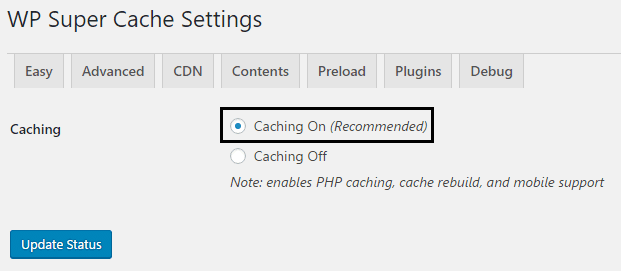
الآن دعنا نتحقق مما إذا كان المكون الإضافي يعمل أم لا عن طريق النقر فوق الزر Test Cache(Test Cache button) ضمن Cache Tester . إذا سارت الأمور وفقًا لذلك ، فسترى شيئًا كهذا:

إذا كنت تريد حذف الصفحات المخزنة مؤقتًا لسبب ما ، فما عليك سوى النقر فوق الزر حذف ذاكرة التخزين المؤقت(Delete Cache button) وأنت على ما يرام.

في الخيارات المتقدمة(Advanced Options) سوف تقوم بهذه الإعدادات الأربعة:
- التخزين المؤقت
- متنوع
- متقدم
- موقع ذاكرة التخزين المؤقت
دعنا نتحدث فقط عن كل واحد منهم ونرى كيف يمكنك استخدام إعدادات Wp Super Cache إلى أقصى إمكاناتها.
التخزين المؤقت
حدد المربع مرات الوصول إلى ذاكرة التخزين المؤقت لموقع الويب هذا للوصول السريع (موصى به)(Cache hits to this website for quick access (Recommended)) لتشغيل التخزين المؤقت.

بعد ذلك ، هناك ثلاثة خيارات متاحة للتخزين المؤقت وسيتم استخدام PHP افتراضيًا لخدمة ملفات ذاكرة التخزين المؤقت ولكننا لا نريد تضمين PHP لأن هذا سيزيد من وقت تحميل الصفحة. لذا انقر فوق زر(radio button) الاختيار الموجود بجوار " Use mod_rewrite لخدمة ملفات ذاكرة التخزين المؤقت(Use mod_rewrite to serve cache files) " وهي أسرع طريقة لتسليم ملفات HTML دون استخدام محرك PHP(PHP engine) .
متنوع
في متفرقات(Miscellaneous) ، قم بتمكين خيارات ضغط(Compress) الصفحات حيث يتم تعطيل هذا الخيار افتراضيًا. يساعد هذا الخيار في تقليل إجمالي وقت تحميل الصفحة(page load time) .
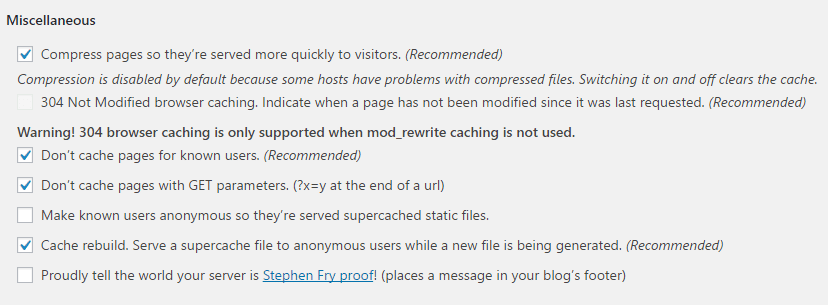
قم بتمكين التخزين المؤقت للمستعرض 304 not Modified(304 not Modified browser caching) الذي يشير إلى ما إذا كانت الصفحة قد تم تعديلها أم لا منذ آخر طلب. قم بتمكين عدم التخزين المؤقت للصفحات للمستخدمين المعروفين لأن هذا يسمح للمسؤول والمستخدمين(administrator and users) برؤية الصفحات الفعلية دون أي تخزين مؤقت.
قم بتمكين عدم التخزين المؤقت باستخدام معلمات GET لأن هذه الطلبات تتم معالجتها من خلال محركات PHP ثم قم بتمكين خيار إعادة إنشاء ذاكرة التخزين المؤقت .(Cache rebuild)
متقدم
قم بتمكين دعم الجهاز المحمول(Mobile device) والذي من الواضح أنه يجعل Wp Super Cache متوافقًا مع(Wp Super Cache compatible) الأجهزة المحمولة. بعد ذلك ، قم بتمكين خيار مسح(Clear) جميع ملفات ذاكرة التخزين المؤقت عند نشر منشور أو صفحة(post or page) إذا كان لديك تاريخ انتهاء صلاحية طويل لذاكرة التخزين المؤقت(cache expiration date) ، اترك هذا الخيار كما هو.
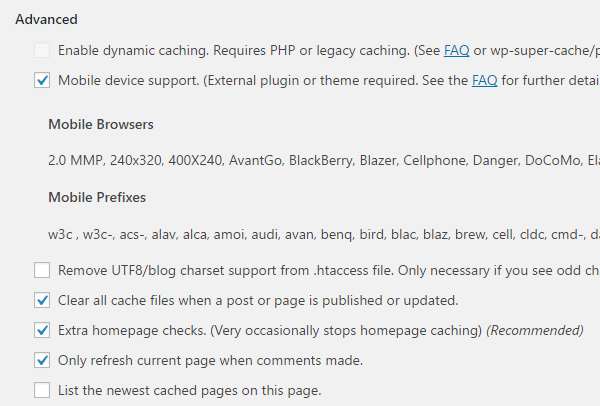
قم بتمكين عمليات التحقق الإضافية للصفحة الرئيسية(Extra homepage) بحيث يتوقف التخزين المؤقت للصفحة الرئيسية(homepage caching) بشكل غير متوقع للتحقق مما إذا كان يعمل بشكل صحيح. أيضًا ، قم بتمكين خيار تحديث الصفحة الحالية فقط عند إدخال التعليقات لإظهار صفحة PHP(PHP page) مرة أخرى للمستخدم عند التعليق.
موقع ذاكرة التخزين المؤقت
بشرى سارة أنك لست بحاجة حتى إلى لمس هذا الخيار ، اتركه كما هو.
بمجرد الانتهاء من جميع الإعدادات المذكورة أعلاه ، ما عليك سوى النقر فوق زر تحديث الحالة(Update status) . بعد تحديث الصفحة ، سترى بعض قواعد إعادة كتابة الوضع أسفل الإعدادات المتقدمة مثل هذا:
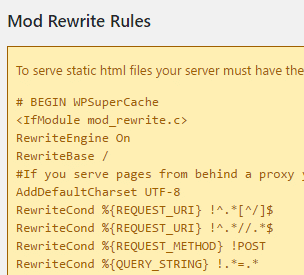
ما عليك سوى النقر فوق تحديث قواعد Mod_rewrite(Update Mod_rewrite Rules) وبمجرد اكتمالها ، سترى شيئًا كهذا:
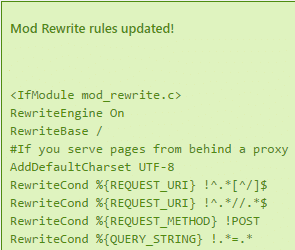
حسنًا ، أعتقد أنك تعلمت كل شيء عن الإعدادات المتقدمة ويمكنك تعليم الآخرين كيفية استخدام المكون الإضافي WP Super Cache بكفاءة(how to use WP Super Cache plugin efficiently) . ولكن لا تزال هناك بعض الإعدادات الأخرى التي تحتاج إلى معرفتها قبل المغادرة.
وقت انتهاء الصلاحية وجمع القمامة
هنا تقوم بتعيين وقت وتكرار(time and frequency) صلاحية البيانات المخزنة مؤقتًا على الخادم الخاص بك. بشكل افتراضي ، يتم تعيين مهلة ذاكرة التخزين المؤقت(cache timeout) على 1800 ثانية ، ولكن إذا كان لديك عدد كبير من المقالات على موقعك ، فقم بتعيين وقت أقل.

التالي هو "أسماء الملفات المقبولة وعناوين URL المرفوضة"(Filenames & Rejected URIs) ، وهنا يمكنك تعطيل الأنواع التالية من الصفحات للتخزين المؤقت وفقًا لحاجتك:
- المشاركات الفردية
- صفحات البحث
- صفحات المؤلف
- الصفحة الأمامية
- فئة
- أرشيف
- الصفحات
- يغذي
- الصفحة الرئيسية
- العلامات
حسنًا ، لست بحاجة إلى العبث بهذا الإعداد ، لذا انتقل إلى اليمين.
تفعيل دعم CDN
لتمكين دعم CDN(CDN support) باستخدام ملحق WP Super Cache(WP Super Cache plugin) ، تحتاج إلى تحديد علامة تمكين دعم CDN(Enable CDN support) ( تأكد من(Make sure) تحديد علامة التبويب CDN(CDN tab) بجوار الإعدادات المتقدمة).

بعد ذلك ، أدخل عنوان URL المحلي أو عنوان URL خارج الموقع(URL or Offsite URL) مثل http://cdn.test.adityafarrad.com/wp-includes/js/prototype.js وانقر فوق حفظ التغييرات.
محتوى
علامة التبويب التالية هي المحتوى(Content) المجاور لـ CDN . هنا يمكنك إعادة إنشاء الإحصائيات المخزنة مؤقتًا حيث لا يتم إنشاؤها تلقائيًا. أيضًا ، يمكنك حذف الصفحات وذاكرة التخزين المؤقت منتهية الصلاحية.

التحميل المسبق
يخزن خيار التحميل المسبق(Preload option) جميع صفحات ومنشورات موقع الويب الخاص بك ثم يقدم الإصدار الثابت لجميع الزوار. يتم تعيين هذا الخيار افتراضيًا على 0 وهو في الواقع حالة معطلة. الحد الأدنى للوقت المطلوب هو 30 دقيقة وعليك أيضًا تمكين جميع خيارات التحميل المسبق للاستفادة فعليًا من هذا المكون الإضافي.
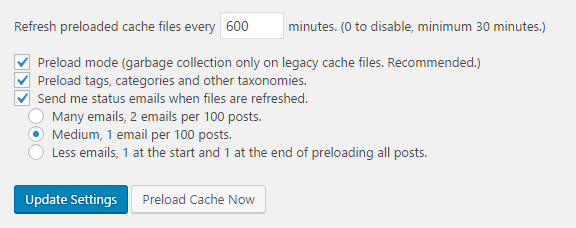
انقر بعد ذلك على تحديث الإعدادات(Update Settings) وبعد تحديث صفحتك ، انقر فوق زر التحميل المسبق لذاكرة التخزين المؤقت(Preload Cache) الآن. ستلاحظ تحسنًا جذريًا في سرعة تحميل صفحتك(page load speed) بمجرد أن تبدأ ذاكرة التخزين المؤقت في البناء لموقعك.
نأمل أن تكون هذه المقالة مفيدة لك وقد تعلمت بنجاح كيفية استخدام المكون الإضافي WP Super Cache(WP Super Cache plugin) على مدونة WordPress(WordPress blog) . بمجرد تنفيذ الإعدادات المذكورة أعلاه ، ستزداد سرعة تحميل موقعك بشكل كبير. إذا كان لا يزال لديك أي استفسارات بخصوص هذا المنشور ، فلا تتردد في طرحها في التعليقات.(site load speed)
هل لديك أي اقتراحات تضيفها هنا؟ هل لديك أي خدعة سرية لزيادة سرعة تحميل صفحتك(page load speed) ؟ الاقتراحات دائما موضع ترحيب هنا!
Related posts
كيفية نقل WordPress site من مجموعة واحدة إلى أخرى
كيفية تثبيت و Setup WordPress على Microsoft Azure
كيفية تشغيل سريع سريع WordPress على Microsoft Azure
كيفية تكوين Privacy في WordPress ولماذا من المهم
كيفية تثبيت WordPress على Google Cloud Platform
كيفية إعداد موقع الويب الشبيه بالتويتر الخاص بك باستخدام سمة P2 الخاصة بـ WordPress
كيفية جعل WordPress Site Secure
كيفية إجراء اختبارات تقسيم فعالة في ووردبريس
مراجعة الكتاب: قم ببناء موقع الويب الخاص بك: دليل فكاهي إلى HTML و CSS و Wordpress
كيفية تكرار صفحة في ووردبريس
كيفية تثبيت ثيم على ووردبريس
أفضل 3 ملحقات لتحسين محركات البحث لـ WordPress
كيفية العثور على تسجيل دخول مسؤول WordPress الخاص بك
كيفية تسريع موقع WordPress في 11 خطوة
كيفية إزالة جميع آثار البرنامج المساعد WordPress
كيفية إعداد WordPress يدويًا على المجال
Wix Vs WordPress: أيهما أفضل لإنشاء موقع الويب الخاص بك؟
8 حرة Premium WordPress مواضيع لتثبيت
10 إضافات WordPress أساسية لموقع الأعمال الصغيرة
كيفية استخدام Lumen5 لتحويل منشور المدونة الخاص بك إلى فيديو
